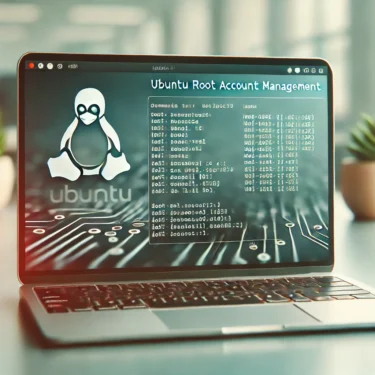1. Introducción
La eliminación de directorios en Ubuntu es una operación importante para gestionar archivos de manera eficiente. Sin embargo, en un entorno Linux los directorios eliminados no se mueven a la papelera, sino que se borran de inmediato, lo que hace necesario tomar precauciones para evitar eliminaciones accidentales. En este artículo se explican los métodos para eliminar directorios en Ubuntu, los comandos y configuraciones para prevenir errores, así como las formas de recuperar datos en caso de una eliminación involuntaria.
2. Resumen de los métodos para eliminar directorios en Ubuntu
En Ubuntu, los directorios se pueden eliminar usando los comandos «rm» y «rmdir». Ambos son fundamentales, pero tienen funciones distintas, por lo que es importante utilizarlos correctamente según el caso.
2.1 Diferencias entre los comandos rm y rmdir
- Comando rm
rmes el comando para «eliminar archivos o directorios». Con la opción recursiva-r, se pueden borrar todos los archivos y subdirectorios dentro de una carpeta. Es útil para directorios con mucho contenido, pero potente y riesgoso, por lo que se debe usar con cuidado.
Ejemplo:
rm -r nombre_directorio- Comando rmdir
Por otro lado,rmdirse utiliza para «eliminar únicamente directorios vacíos». Si el directorio contiene archivos, mostrará un error. Es más adecuado para limpiar carpetas vacías.
Ejemplo:
rmdir nombre_directorio
3. Comandos específicos y ejemplos de uso
A continuación, se presentan los usos más comunes y las opciones de cada comando.
3.1 Uso del comando rm
El comando rm es el método estándar para borrar directorios en Ubuntu. Aquí algunos ejemplos:
- Eliminar un directorio de forma recursiva
Para borrar todos los archivos y subdirectorios dentro de una carpeta, se usa la opción-r.
rm -r nombre_directorio- Eliminar sin confirmación
Combinando con la opción-f, se omiten los mensajes de confirmación y la eliminación se realiza directamente.
rm -rf nombre_directorio3.2 Uso del comando rmdir
El comando rmdir solo puede eliminar directorios vacíos. Si contienen archivos, la operación fallará.
- Eliminar un directorio vacío
rmdir nombre_directorio- Eliminar junto con directorios superiores vacíos
Con la opción-p, se eliminan también los directorios padres si están vacíos.
rmdir -p directorio_padre/subdirectorio4. Ejemplos prácticos y proceso de eliminación
Dependiendo de si el directorio está vacío o contiene datos, se aplican diferentes comandos:
4.1 Eliminar un directorio vacío
- Ejemplo con rmdir
rmdir example_directoryEsto elimina el directorio vacío example_directory.
- Ejemplo con rm -d
rm -d example_directoryrm -d también elimina directorios vacíos, pero dará error si contienen archivos.
4.2 Eliminar un directorio con contenido
Para carpetas que contienen archivos o subdirectorios, lo adecuado es usar rm -r o rm -rf.
- Ejemplo con rm -r
rm -r example_directoryElimina todo el contenido y luego el directorio en sí.
- Ejemplo con rm -rf
rm -rf example_directorySe ejecuta sin confirmación, por lo que debe usarse con precaución para evitar errores.

5. Prevención de errores y métodos de recuperación
A continuación, se describen formas de evitar eliminaciones accidentales y cómo recuperar datos en caso de pérdida.
5.1 Usar opciones de confirmación
Con la opción -i, el sistema pedirá confirmación antes de borrar cada archivo, reduciendo riesgos.
rm -ri example_directoryEl comando pedirá confirmación antes de eliminar cada archivo o subdirectorio.
5.2 Configurar un alias para mayor seguridad
Se puede configurar un alias en el shell para que el comando rm siempre solicite confirmación.
alias rm='rm -i'5.3 Hábito de hacer copias de seguridad
Antes de eliminar directorios con datos importantes, es recomendable hacer un respaldo.
cp -r example_directory example_directory_backupAsí se conserva una copia para restaurar en caso de necesidad.
5.4 Métodos de recuperación en caso de eliminación
Si se borran datos por error, es posible recuperar parte de ellos con las siguientes herramientas:
- extundelete
Una herramienta para recuperar datos en sistemas de archivos ext3/ext4.
sudo extundelete /dev/sdX --restore-directory ruta_directorio- PhotoRec
Una herramienta que permite recuperar distintos tipos de archivos sin depender del sistema de archivos.
sudo photorec